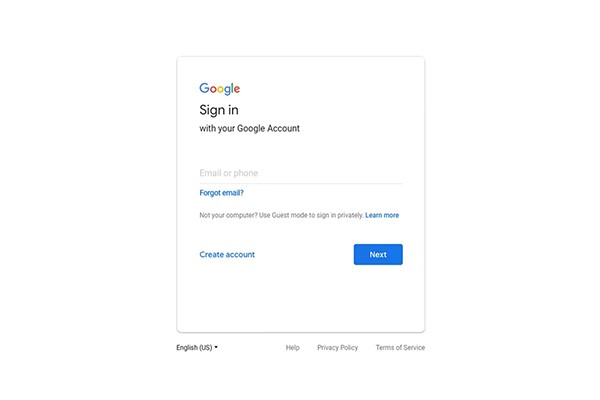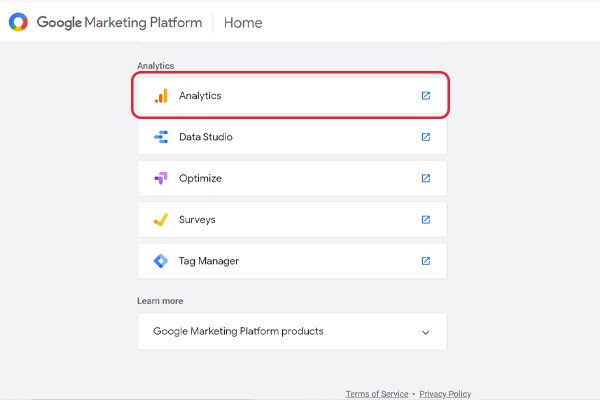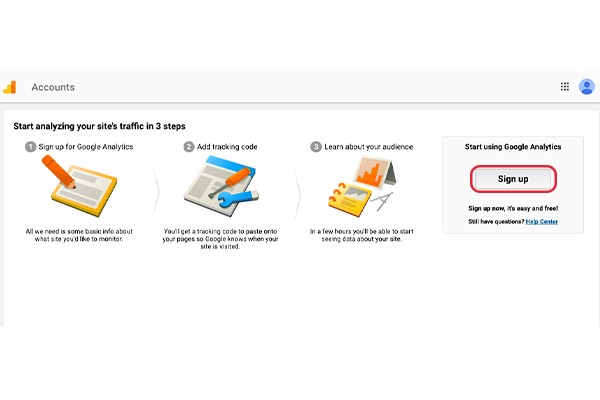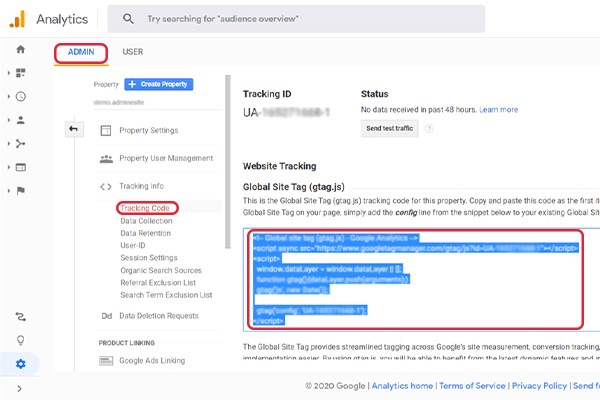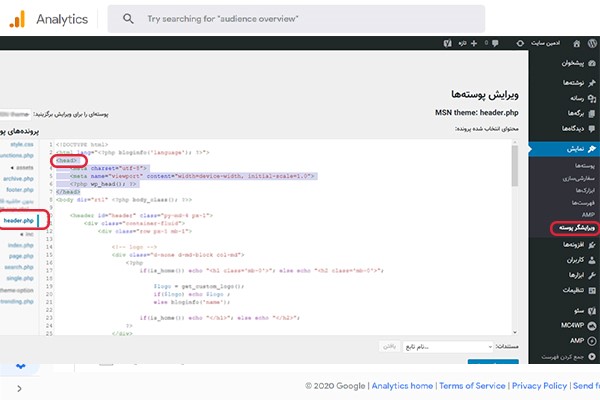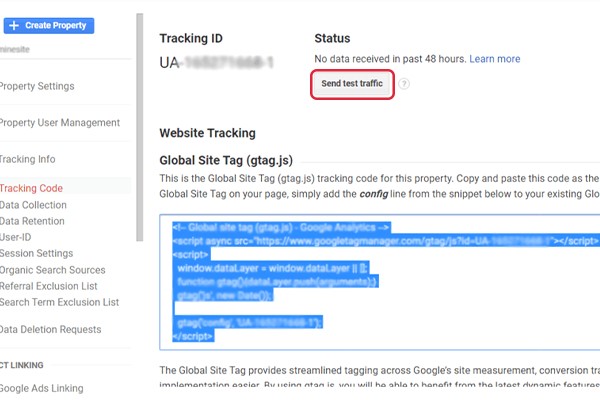گوگل آنالیتیکس همیشه یکی محبوبترین ابزارهایی بوده که مدیران وبسایت برای آنالیز و نظارت بر رفتار کاربران از آن استفاده میکنند. ثبت سایت در گوگل آنالیتیکس، اولین قدم برای استفاده از این ابزار قدرتمند است. اما همین قدم ممکن است برای بعضیها سخت باشد زیرا نصب گوگل آنالیتیکس روی سایت آنقدر که باید سرراست و ساده نیست! ما قرار است در این مطلب روش فعالسازی گوگل آنالیتیکس در کمتر از 30 دقیقه را به شما آموزش دهیم.
مرحله اول: ورود به گوگل آنالیتیکس
قدم اول ورود به گوگل انالیتیکس است. برای این کار وارد پلتفرم مارکتینگ گوگل شوید. اگر برای بار اول است که وارد این پلتفرم میشوید باید در آن ثبتنام کنید. پس دکمۀ Sing in in Google Marketing Platfom را بزنید.
اگر اکانت جیمیل شما روی مرورگر باز باشد، مستقیماً به مرحله بعد میروید. در غیر این صورت صفحۀ زیر برای شما نمایش داده میشود. ابتدا باید وارد اکانت گوگل خودتان شوید. پس جیمیل و رمز عبورتان را وارد کنید.
حالا با موفقیت وارد پلتفرم مارکتینگ گوگل شدید. از داشتبورد روی Google Analytics کلیک کنید.
این صفحه برای تازهواردها به آنالیتکس نشان داده میشود و به شما میگوید با 3 قدم ساده میتوانید آنالیز سایتتان را شروع کنید! Sign Up را بزنید.
مرحله دوم: ثبتنام در گوگل آنالیتیکس
حالا باید اکانت خودتان را در گوگل آنالیتیکس بسازید. مراحل کار ساده است فقط باید جاهای خالی را با کلمه مناسب پر کنید! قبل از شروع بیایید چند مفهوم مهم را باهم بررسی کنیم چون دانستن آنها برای ادامۀ کار ضروری است:
اکانت (Account): تمام مجموعه شما تشکیل یک اکانت میدهد. فرض کنیم شما شرکتی هستید که چند وبسایت برای بخشهای مختلف دارید. اکانت شما باید نشاندهنده شرکتتان باشد و باید اسم شرکت را برایش برگزینید.
دارایی (Property): داراییها زیرمجموعههای شرکت شما هستند. در همین مثال سایت فروشگاهی، سایت نقد و بررسی و هر سایت دیگری یک دارایی برای اکانت محسوب میشوند. حالا که تفاوت این دو را فهمیدیم بیایید ثبتنام در گوگل آنالیتیکس را کامل کنیم.
- ابتدا باید مشخص کنید که گوگل آنالیتیکس را برای وبسایت (Website) میخواهید یا اپلیکیشن موبایل (Mobile app). بله درست است؛ اگر اپلیکیشن هم دارید میتوانید از این ابزار استفاده کنید!
- مرحلۀ بعد انتخاب اسم اکانت یا بردنتان (Account Name) است؛ برای مثال سامانه ملی پیامک.
- حالا دارایی این برند را مشخص میکنیم که همان نام سایت است. مثلاً ملی پیامک.
- در ادامه آدرس سایت (Website URL) را با دقت وارد کنید. نوع پروتکل را هم میتوانید از بین گزینهها مشخص کنید که HTTP هست یا HTTPS. در مثال ما آدرس سایت https://www.melipayamak.com میشود.
- حوزه فعالیت وبسایت را هم در Industry Category مشخص کنید؛ در اینجا گزینههای زیر وجود دارد که معنی هرکدام را برایتان نوشتهایم:
| arts and entertainment | هنر و سرگرمی | jobs and education | کار و تحصیلات |
| automotive | خودرو | law and government | قانون و دولت |
| beauty and fitness | زیبایی و تناسب اندام | news | اخبار |
| books and literature | کتاب و ادبیات | online communities | انجمنهای آنلاین |
| business and industrial market | کسب و کار و صنعت | people and society | مردم و جامعه |
| computers and electronics | رایانه و الکترونیک | pets and animals | حیوانات |
| finance | مالی | real estate | املاک |
| food and drink | غذا و نوشیدنی | reference | مرجع |
| games | بازی | Science | علم |
| Healthcare | مراقبتهای پزشکی | Shopping | خرید |
| hobbies and leisure | سرگرمی و اوقات فراغت | Sports | ورزش |
| home and garden | خانه و باغچه | Travel | مسافرت |
| internet and telecom | اینترنت و مخابرات | other | سایر موارد |
- مرحله آخر هم مشخص کردن ساعت و کشور است. حواستان باشد که این مورد را درست انتخاب کنید تا آماری که دریافت میکنید اشتباه از آب در نیاید!
در ادامه هم تیک را بزنید و Get Tracking Id را کلیک کنید.
خب، کار زیادی در این مرحله نمانده است؛ با شرایط و مقررات گوگل موافق کنید و Accept را بزنید. اینجاست که کدی به شما داده میشود که وظیفه آن آمار گرفتن از همه اتفاقاتی است که در وبسایت شما رخ میدهد! تنها کافیست این کد را به سایت خودتان اضافه کنید. تنها یک قدم دیگر مانده است!
مرحله آخر: اضافه کردن کد به سایت
حالا وقت آن است که کد رهگیری را به سایتتان اضافه کنید. برای شروع به پنل مدیریتی گوگل آنالیتیکس (ADMIN) بروید و در قسمت Tracking info گزینۀ Tracking code را بزنید. حالا کدی که در قسمت Global Site Tag و درون جعبه قرار دارد را کپی کنید.
بعد از اینکه کد را کپی کردید باید آن را در قسمت تگ هدر تکتک صفحات سایتتان قرار دهید. در حقیقت این کد این اجازه را به گوگل میدهد که صفحات سایت شما را بررسی کند. بسته به CMS که استفاده میکنید روند کار کمی متفاوت است. اما هدف یکی است. این کد را در ابتدای تگ <head> سایت جایگذاری کنید. برای این کار روشهای مختلفی وجود دارد. هم میتوانید بهصورت دستی این کار را انجام دهید هم از افزونههایی که وجود دارد کمک بگیرید. در ادامه به شما میگوییم چگونه این کد را در وردپرس به هدر سایت اضافه کنید.
اضافه کردن کد رهگیری گوگل آنالیتیکس به وردپرس
کار خیلی سختی پیش رو ندارید. وارد پنل مدیریتی وردپرس شوید و به قسمت نمایش و درنهایت ویرایشگر پوسته بروید. حالا در سمت چپ فایل header.php را پیدا کنید. کد را در درست بعد از <head> جایگذاری کنید و بروزرسانی را بزنید. کار تمام است.
حالا به گوگل آنالیتیکس بروید و در همان قسمت کد رهگیری، Send Test Traffic را بزنید تا از درست بودن همه چیز مطمئن شوید.
کار تمام است. در ابتدای کار اطلاعاتی برای نمایش در گوگل آنالیتیکس وجود ندارد اما با گذشت چند روز میتوانید اتفاقاتی که در سایت رخ میدهد را با جزئیات زیاد رسد کنید.
نکته مهم: دسترسی به گوگل آنالیتیکس از طریق IPهای ایران امکانپذیر نیست. پس برای استفاده از آن باید IP خودتان را تغییر دهید و از VPN استفاده کنید.
سخن آخر
دیگر بدون گوگل آنالیتیکس نمیشود مثل گذشته یک سایت را اداره کرد. این ابزار برای رسد سایت آنقدر به شما امکانات میدهد که نمیشود به سادگی از کنارش بگذرید. حالا نکته این است که اول باید سایتتان را در گوگل آنالیتیکس ثبت کنید تا بتوانید از امکانات آن استفاده کنید. این مطلب برای همین کار است. اینجا به شما گفتیم که برای ثبت سایت در گوگل آنالیتیکس چه مراحلی را باید طی کنید. در نهایت هم طریقه اضافه کردن کد رهگیری به وردپرس را گفتیم. اگر صاحب وبسایت هستید و میخواهید آنالیز دقیق و حرفهای از کار خودتان داشته باشید همین الان با این راهنما در گوگل آنالیتیکس ثبتنام کنید.